اقتراحات لبطاقات شكر مثالية لكل لحظة خاصة في الحياة

يتيح لك Canva إنشاء بطاقات مخصصة بسهولة ومشاركتها عبر الإنترنت مع الأصدقاء أو العملاء. فيما يلي بعض قوالب بطاقات الشكر الرائعة التي يمكنك تجربتها على Canva.
إذا كنت بحاجة إلى نقل العناصر حول لوحة الرسم الخاصة بك في Canva ، فقم بتجميعها. إن تجميع العناصر في Canva لا يوفر الوقت فحسب، بل يحافظ أيضًا على دقة المسافات بين التصميمات.
جدول المحتويات
يتيح لك تجميع العناصر في Canva نقل عناصر متعددة حول قماشك بحركة سريعة واحدة. كما أنه يضمن تناسق العناصر الصغيرة في التصميم، مثل الشعار الذي يحتوي على خط أسفله. المجموعات في Canva غير مدمرة، لذا يمكنك بسهولة إلغاء تجميع الكائنات الخاصة بك في أي وقت.
قبل تجميع العناصر معًا، يجب عليك تحديدها أولاً. يمكنك تحديد عناصر متعددة في Canva بعدة طرق مختلفة.
إذا كانت العناصر التي تريد تحديدها وتجميعها موجودة معًا، فإن أسهل طريقة لتحديدها هي النقر وسحب المؤشر فوق تلك المنطقة.
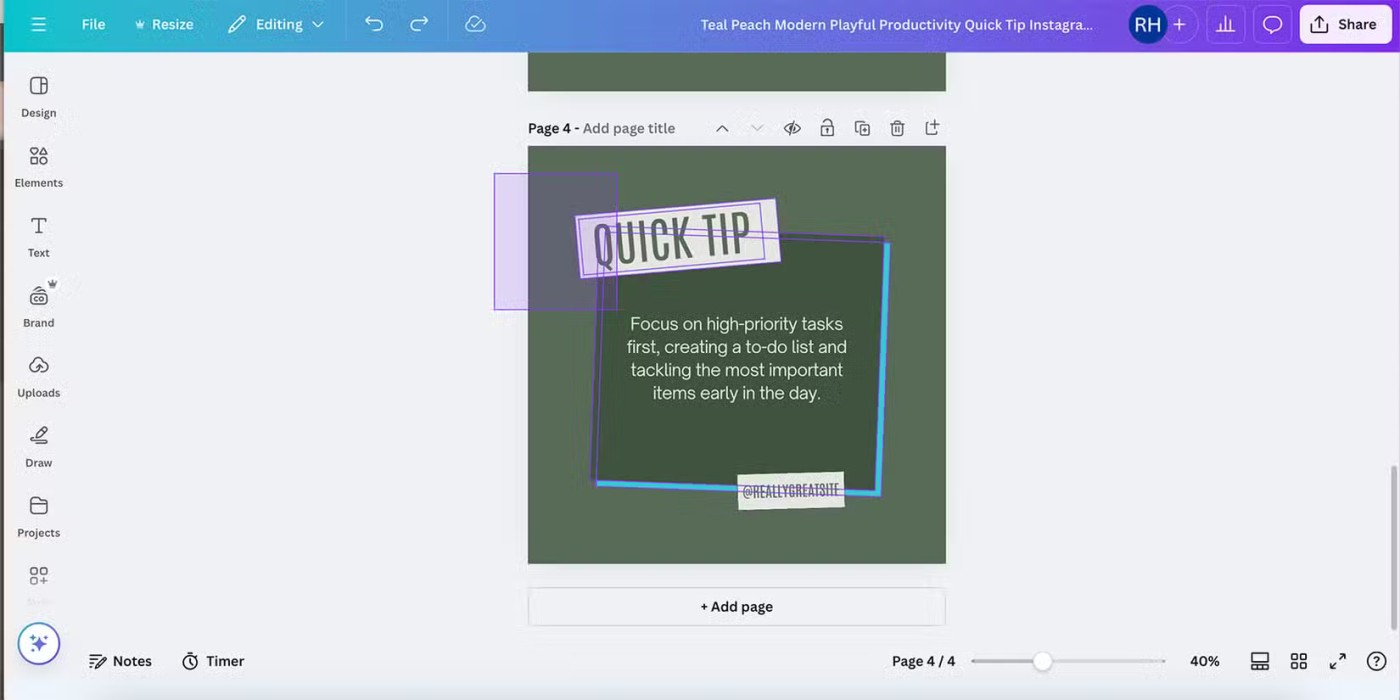
سيؤدي التمرير فوق أحد المكونات إلى عرض مربع أرجواني حول حدود هذا المكون. سيؤدي النقر والسحب فوق المكونات إلى ظهور مربع أرجواني شفاف يشير إلى المكونات المحددة، بينما تحتفظ المكونات الفردية بحدودها الأرجوانية. يساعدك هذا على تصور المكونات المحددة أو غير المحددة.
لا تحتاج إلى السحب عبر المنطقة بأكملها لكل عنصر تريد تحديده، فقط أي جزء من كل عنصر يقع ضمن الحدود التي قمت بسحبها سيظهر في المنطقة التي حددتها.
إذا كانت العناصر التي تريد تحديدها وتجميعها تحتوي على عناصر أخرى تعيقها - على سبيل المثال، تريد تحديد جميع عناصر الخلفية ولكن ليس عناصر النص - فلن تتمكن من سحب المؤشر فقط، أو ستحدد عناصر غير مرغوب فيها أيضًا.
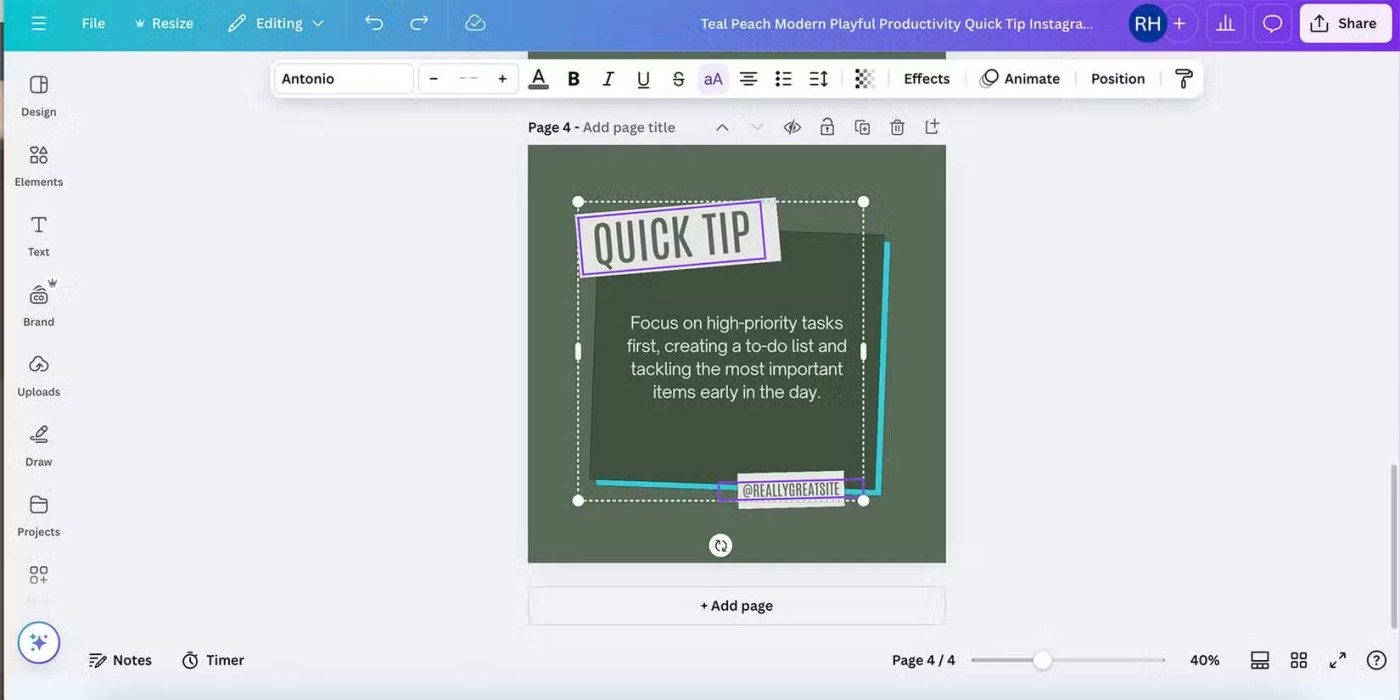
بدلاً من ذلك، انقر فوق المؤشر على العنصر الأول الذي تريد تحديده، ثم اضغط مع الاستمرار على مفتاح Shift أثناء الاستمرار في النقر فوق العناصر الأخرى. سيؤدي الضغط على مفتاح Shift أثناء النقر إلى إضافة المزيد من العناصر إلى مجموعة التحديد الخاصة بك. بمجرد تحديد كل شيء، حرر مفتاح Shift .
لإلغاء تحديد عناصر فردية، ما عليك سوى النقر فوق العنصر من المجموعة مع الاستمرار في الضغط على مفتاح Shift . بإمكانك الجمع بين طريقتي التحديد لإضافة عناصر إلى المجموعة المحددة أو إزالتها منها. على الرغم من أن جميع هذه الميزات مضمنة في الإصدار المجاني من Canva، فقد تفكر في الترقية إلى Canva Pro للحصول على المزيد من الميزات.
بمجرد أن تعرف كيفية اختيار مكوناتك، فقد حان الوقت لتجميعها معًا. هناك طرق متعددة لتجميع العناصر باستخدام إصدار المتصفح من Canva.
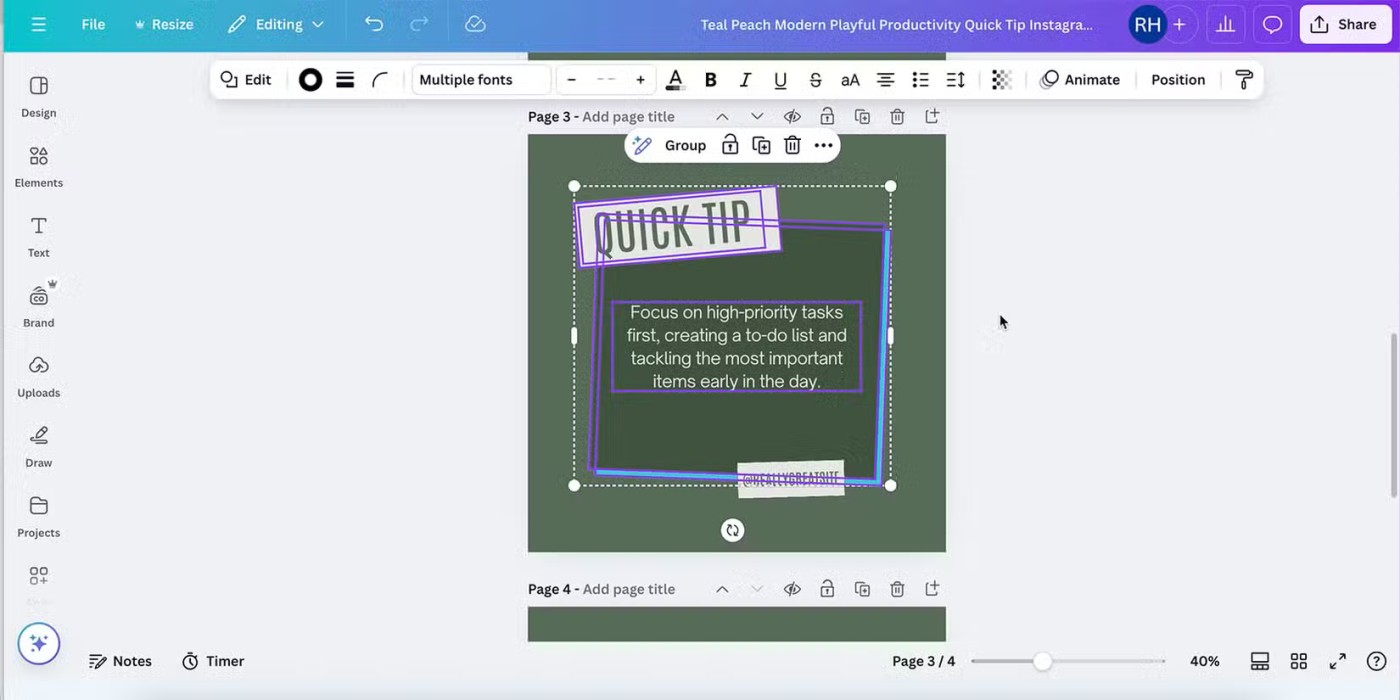
هناك الكثير من الميزات المخفية في Canva، لكن المجموعات ليست واحدة منها؛ من السهل رؤية زر المجموعة.
عند تحديد كائنين أو أكثر، يظهر شريط أدوات عائم وفقًا لاختيارك. يتضمن شريط الأدوات هذا زر المجموعة بالإضافة إلى أدوات Canva AI ذات الصلة، والتكرار، والقفل، والحذف، والمزيد. سيؤدي تحديد المجموعة إلى وضع العناصر المحددة في مجموعة واحدة.
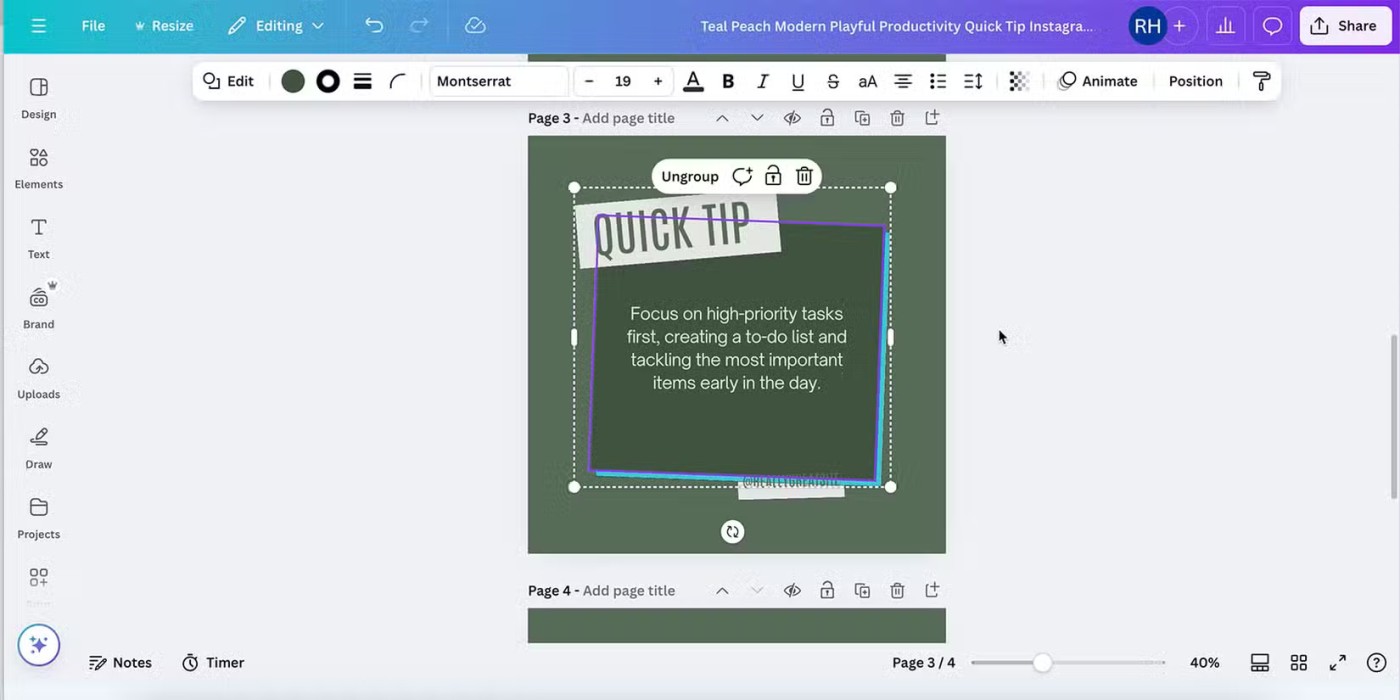
إن مغادرة المجموعة أمر سهل أيضًا. حدد أي عنصر في المجموعة واختر إلغاء التجميع . سيؤدي إلغاء تجميع Canva إلى إرجاع كل عنصر ككيان مستقل وقابل للتحرك.
حدد العناصر التي تريد تجميعها، ثم انقر بزر الماوس الأيمن وحدد "تجميع" من القائمة.
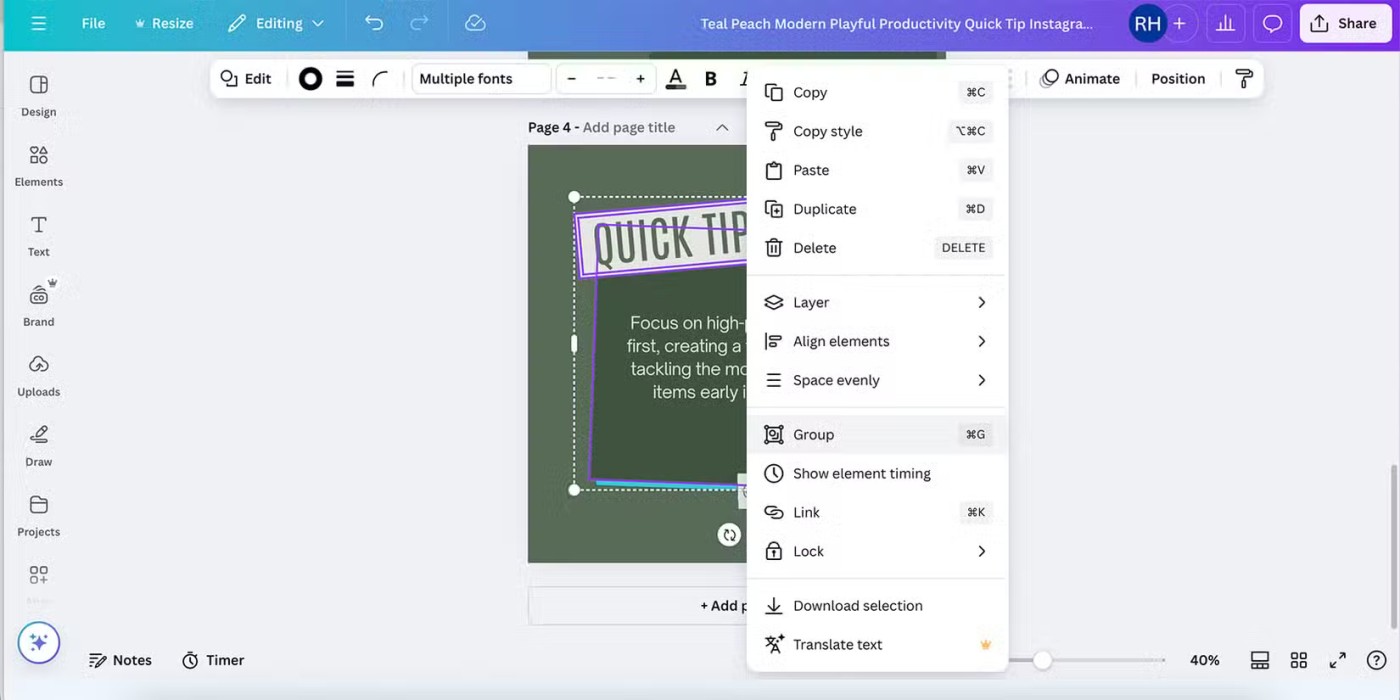
قم بالعكس لإلغاء تجميع الكائنات: انقر بزر الماوس الأيمن فوق المجموعة وحدد إلغاء التجميع من الخيارات. سيؤدي هذا مرة أخرى إلى إرجاع العناصر المجمعة مسبقًا إلى عناصر مستقلة.
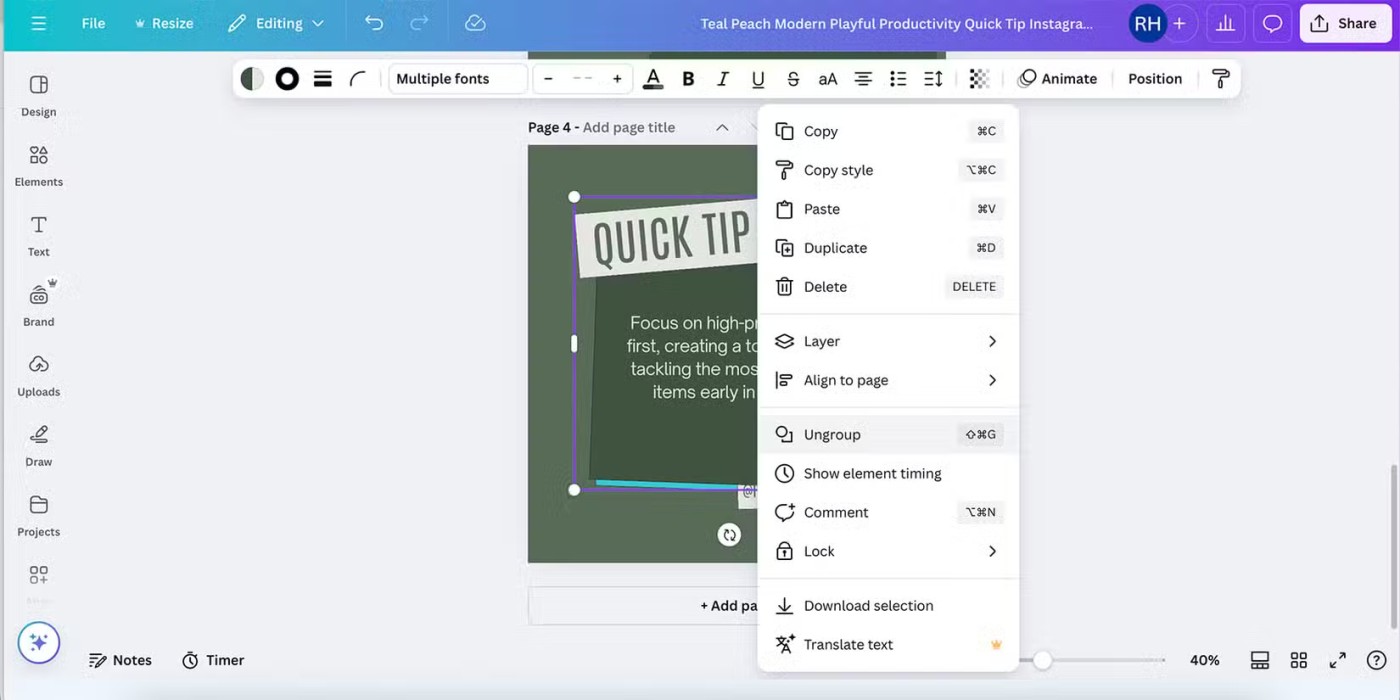
ربما تكون الطريقة الأخيرة لتجميع العناصر في إصدار المتصفح من Canva هي الأكثر سهولة بالنسبة للمصممين - اختصارات لوحة المفاتيح مفيدة حقًا. أولاً، حدد عدة كائنات، ثم اضغط على Cmd + G (Mac) أو Ctrl + G (Windows) لتجميع العناصر في لقطة واحدة.
لإلغاء التجميع باستخدام اختصار لوحة المفاتيح، هناك مفتاح إضافي واحد فقط: Shift . قم بتحديد مجموعتك واضغط على Shift + Cmd + G (Mac) أو Shift + Ctrl + G (Windows) لإعادة مكوناتك إلى حالتها المستقلة.
يمكنك أيضًا تحرير المكونات المجمعة بشكل فردي عن طريق النقر المزدوج على المكون المحدد. على سبيل المثال، إذا كان لديك مربع نص في مجموعتك، فانقر نقرًا مزدوجًا فوق مربع النص لتحرير النص. وينطبق الأمر نفسه على عناصر الصورة التي تريد تحريرها بشكل أكبر أو حتى نقلها؛ ما عليك سوى النقر نقرًا مزدوجًا فوق كل عنصر لجعله قابلاً للتحرير، لكنه يظل جزءًا من المجموعة بمجرد اكتماله.
ملاحظة : إذا كنت تستخدم طبقات في Canva، فتذكر أن تجميع العناصر في طبقات مختلفة سيؤدي إلى تجميع الطبقات معًا. على سبيل المثال، إذا كنت تريد ترتيب طبقاتك بترتيب معين، فإن تجميع العناصر من أعلى وأسفل الطبقات، ولكن ليس من المنتصف، سيؤدي إلى إعادة ترتيب طبقاتك بعد التجميع. هذا شيء يجب أن نضعه في الاعتبار.
يُعد تطبيق Canva خيارًا رائعًا للتصميم أثناء التنقل، ولكنه يعمل بشكل مختلف عن إصدار الويب من Canva. دعونا نلقي نظرة على كيفية تحديد العناصر وتجميعها وإلغاء تجميعها على تطبيق Canva للجوال أو الجهاز اللوحي.
نظرًا لأن تطبيق Canva يستخدم تقنية اللمس، فإن تحديد العناصر يختلف قليلاً عن استخدام المؤشر أو مفتاح Shift في إصدار المتصفح.
لتحديد عنصر فردي على تطبيق Canva، انقر عليه مرة واحدة حتى يحيط به مربع أرجواني.

بعد تحديد العنصر الأول، سيظهر شريط أدوات عائم. اضغط على "..." لفتح قائمة المزيد ، ثم حدد "تحديد متعدد" . ثم انقر فوق أي عنصر آخر تريد تحديده؛ سيحتوي كل مكون على مربع أرجواني، وسيتم ربط مجموعة المكونات المحددة في مربع منقط باللون الأبيض. يشير إجراء القائمة "تحديد متعدد" أيضًا إلى عدد المكونات المحددة باللون الأحمر، حتى تتمكن من تتبعها.
نصيحة : لإلغاء التحديد، ما عليك سوى النقر في أي مكان آخر على لوحة Canva الخاصة بك.
بمجرد تحديد عناصر متعددة، ستنتقل إلى قائمة المزيد ، حيث ستجد أداة المجموعة.
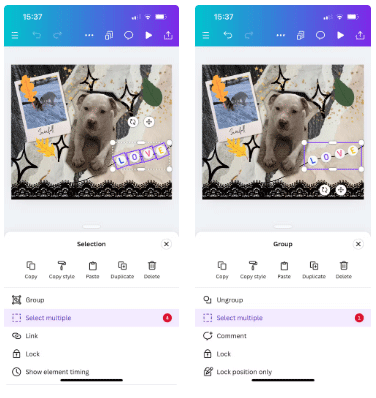
اضغط على المجموعة والحدود البيضاء المنقطة مع عناصر محددة متعددة في مربع أرجواني ستتحول إلى مربع أرجواني كبير يشير إلى العنصر المجمع الذي تم إنشاؤه. يتم تمثيل ذلك مرة أخرى بالرقم الموجود على Select Multiple ، والذي أصبح الآن 1 .
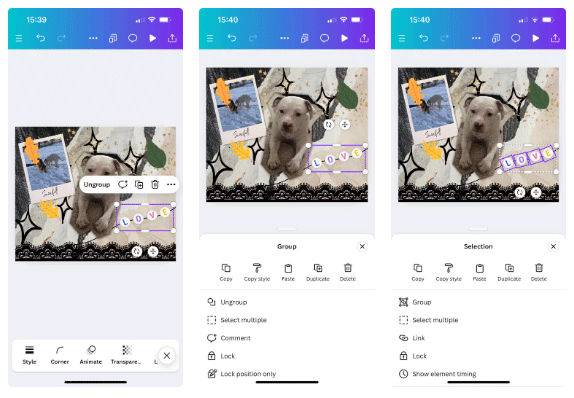
لإلغاء تجميع العناصر في تطبيق Canva، حدد المجموعة وسيقدم لك شريط الأدوات العائم الآن خيار إلغاء التجميع . إذا لم يظهر، حدد "..." على شريط الأدوات العائم وحدد إلغاء التجميع من هناك.
يتيح لك Canva إنشاء بطاقات مخصصة بسهولة ومشاركتها عبر الإنترنت مع الأصدقاء أو العملاء. فيما يلي بعض قوالب بطاقات الشكر الرائعة التي يمكنك تجربتها على Canva.
يمكنك استخدام Magic Design وMagic Media وMagic Write وCanva Print من Canva لمشروع بطاقة العمل الخاص بك.
إن الكتابة على الصور هي طريقة أفضل بكثير لنقل الرسائل والتعبير عن الحب من الصور العادية. لا تقم بإدراج نص في الصور. عادةً ما توفر تطبيقات تحرير الصور على الهواتف ميزة كتابة نص على الصور باستخدام العديد من الخطوط والأنماط الفريدة.
إلى جانب ChatGPT، سيوضح لك هذا البرنامج التعليمي كيفية عمل تطبيق Bulk Create في Canva. سوف تتفاجأ عندما تجد أنه بإمكانك إنشاء محتوى لمدة شهر كامل في بضع دقائق فقط.
بدلاً من إنفاق الأموال على بطاقات التهنئة باهظة الثمن في عيد الحب هذا، لماذا لا ترسل بطاقة إلكترونية ممتعة وصادقة مجانًا؟
سواء كنت تقوم بإنشاء مقاطع فيديو Reels أو تحرير مقاطع فيديو لـ YouTube، فإن Canva هو تطبيق جوال رائع لتجميع اللقطات على هاتفك الذكي.
إن إنشاء جدول في Canva ليس بالأمر الصعب. سترشدك هذه المقالة بالتفصيل حول كيفية رسم جدول في Canva.
لم يكن التصميم والطباعة أبدًا أسهل أو أكثر متعة مع Canva Print. فيما يلي بعض الحقائق الممتعة حول Canva Print.
إن إنشاء سيرة ذاتية مميزة أمر ضروري. Canva وMicrosoft Word وGoogle Docs هي ثلاثة خيارات شائعة. ولكن ما هو الخيار الأفضل بالنسبة لك؟
يمكنك بسهولة تغيير لون العناصر الرسومية في Canva باستخدام عينات الألوان. واستخدام المكونات غير القابلة للتحرير لا يعني أنه لا يمكنك تحرير ألوانها.
ادخل إلى عالم ديزني الرائع مع المجموعة المتوفرة الآن على Canva. أضف سحرًا إلى التصميمات مع شخصيات ديزني الكلاسيكية والأنماط المفضلة لديك.
يعد ضمان دقة الألوان أمرًا مهمًا للحصول على مستندات مطبوعة عالية الجودة. يوضح لك هذا الدليل خطوة بخطوة كيفية تحقيق دقة الألوان عند طباعة التصميمات التي تم إنشاؤها في Canva.
هل تحتاج إلى استخدام عرض Canva الخاص بك في PowerPoint؟ إليك كيفية تحويل شرائح Canva إلى PowerPoint ببضع نقرات فقط.
سواء كنت بحاجة إلى إزالة خلفية الصورة لمشروع إبداعي، أو إنشاء ملصق ممتع، أو مجرد عزل موضوع ما، فهناك بعض تطبيقات الهاتف المحمول الرائعة التي تتيح لك إزالة الخلفية بسرعة من صورك.
في هذه المقالة، سنرشدك إلى كيفية استعادة الوصول إلى القرص الصلب عند تعطله. هيا نتابع!
للوهلة الأولى، تبدو سماعات AirPods كأي سماعات أذن لاسلكية حقيقية أخرى. لكن كل ذلك تغير بعد اكتشاف بعض الميزات غير المعروفة.
أطلقت شركة Apple نظام التشغيل iOS 26 - وهو تحديث رئيسي بتصميم زجاجي مصنفر جديد تمامًا، وتجارب أكثر ذكاءً، وتحسينات للتطبيقات المألوفة.
يحتاج الطلاب إلى نوع محدد من أجهزة الكمبيوتر المحمولة لدراستهم. لا ينبغي أن يكون قويًا بما يكفي لأداء جيد في تخصصهم المختار فحسب، بل يجب أيضًا أن يكون صغيرًا وخفيفًا بما يكفي لحمله طوال اليوم.
تعتبر إضافة طابعة إلى نظام التشغيل Windows 10 أمرًا بسيطًا، على الرغم من أن العملية بالنسبة للأجهزة السلكية ستكون مختلفة عن تلك الخاصة بالأجهزة اللاسلكية.
كما تعلمون، تُعدّ ذاكرة الوصول العشوائي (RAM) جزءًا أساسيًا من مكونات الحاسوب، فهي بمثابة ذاكرة لمعالجة البيانات، وهي العامل الحاسم في سرعة الحاسوب المحمول أو الحاسوب الشخصي. في المقالة التالية، سيقدم لكم WebTech360 بعض الطرق للتحقق من أخطاء ذاكرة الوصول العشوائي (RAM) باستخدام برامج على نظام ويندوز.
لقد اجتاحت أجهزة التلفاز الذكية العالم حقًا. مع وجود العديد من الميزات الرائعة واتصال الإنترنت، غيرت التكنولوجيا الطريقة التي نشاهد بها التلفزيون.
الثلاجات هي أجهزة مألوفة في المنازل. تحتوي الثلاجات عادة على حجرتين، حجرة التبريد واسعة وتحتوي على ضوء يضيء تلقائيًا في كل مرة يفتحها المستخدم، بينما حجرة الفريزر ضيقة ولا تحتوي على ضوء.
تتأثر شبكات Wi-Fi بالعديد من العوامل التي تتجاوز أجهزة التوجيه وعرض النطاق الترددي والتداخل، ولكن هناك بعض الطرق الذكية لتعزيز شبكتك.
إذا كنت تريد الرجوع إلى نظام التشغيل iOS 16 المستقر على هاتفك، فإليك الدليل الأساسي لإلغاء تثبيت نظام التشغيل iOS 17 والرجوع من نظام التشغيل iOS 17 إلى 16.
الزبادي طعام رائع. هل من الجيد تناول الزبادي يوميًا؟ عندما تأكل الزبادي يومياً كيف سيتغير جسمك؟ دعونا نكتشف ذلك معًا!
تناقش هذه المقالة أكثر أنواع الأرز المغذية وكيفية تحقيق أقصى قدر من الفوائد الصحية لأي نوع أرز تختاره.
إن إنشاء جدول للنوم وروتين وقت النوم، وتغيير المنبه، وتعديل نظامك الغذائي هي بعض التدابير التي يمكن أن تساعدك على النوم بشكل أفضل والاستيقاظ في الوقت المحدد في الصباح.
الإيجار من فضلك! Landlord Sim هي لعبة محاكاة للهواتف المحمولة تعمل على نظامي التشغيل iOS وAndroid. ستلعب دور مالك مجمع سكني وتبدأ في تأجير شقة بهدف ترقية التصميم الداخلي لشققك وتجهيزها للمستأجرين.
احصل على رمز لعبة Bathroom Tower Defense من Roblox واستخدمه للحصول على مكافآت مثيرة. سيساعدونك على ترقية أو فتح الأبراج ذات الضرر الأعلى.



























